Registrera leverantörsfaktura
Leverantörsfakturor registreras vanligtvis via fönstret Lev.bokning, som öppnas via Program - Leverantörsreskontra - Leverantörsbokning.
Alternativet till att boka in fakturor på detta sätt är att istället göra det direkt via fönstret Redovisning. Detta arbetssätt med minireskontra aktiveras via företagsinställningen Genväg till kund- och levbokning (flik Redovisning) och finns beskrivet i supportdokumentet Genväg till kund- och levbokning.
Registrera en leverantörsfaktura
- Välj Program - Leverantörsreskontra - Leverantörsbokning.
- Skriv in leverantörens ID. Om du inte känner till detta kan du söka fram leverantören. Smidigast om du vet början på leverantörens namn är att trycka två gånger på Enter. Markören flyttar sig till fältet Namn.
- Skriv första bokstäverna i den leverantör du ska registrera en faktura för, och tryck sedan på Page Down eller på Page Up, alternativt Pil upp/Pil ned.
- När där står rätt leverantör, tryck Enter för att flytta markören till fältet Fakt/OCR-nr.
- Skriv leverantörens fakturanummer/OCR-nummer och tryck Enter. Markören flyttar sig till fältet Bokf.dag.
- Skriv bokföringsdag och tryck Enter (du kan bara välja datum inom bokföringsåret). Markören flyttar sig till fältet Förf.dag.
- Godkänn eller korrigera förfallodagen och tryck Enter tills markören hamnar i fältet Fakt.belopp.
- Skriv hela fakturabeloppet och tryck Enter.
- Tryck en gång till på Enter. Programmet skapar de två första konteringsraderna och markören stannar på den tredje raden där programmet föreslår det inköpskonto som är valt för leverantören.
- 1Tryck på Enter. Kontonamn visas i kolumnen Kontonamn och markören flyttar sig till kolumnen Text.
- Bekräfta både Text och Belopp genom att trycka två gånger på Enter.
- Klicka på ikonen Spara eller tryck på plustangenten.
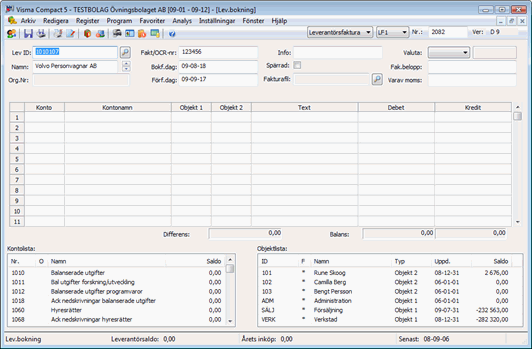
I detta fönster kan du utöver vanlig faktura även registrera kreditfaktura, räntefaktura samt betalning. Fördelen med att registrera betalning via detta fönster är att du kan kontera den på flera rader, t ex vid avgifter i samband med utlandsbetalningar.
Formuläret är tomt så när som på löpnummer och verifikatnummer, som programmet automatiska lägger upp så snart du öppnar formuläret. Eftersom det är leverantörsfakturor och dessa bokas i serie D, kommer fakturan att heta D# (D följt av en siffra) i bokföringen.
Nu kommer programmet att visa första träffen. Skulle det finnas flera leverantörer som börjar på det du skrivit, kan du behöva trycka flera gånger på knapparna (bläddra både nedåt och uppåt). Som du ser visar programmet även leverantörsidentitet och organisationsnummer.
Notera! Tänk på att det som skrivs i fältet Info är en intern minnesanteckning som bara syns när du tittar på fakturaposten i reskontran.
Tips! I fältet Fakturafil har du möjlighet att koppla ett dokument som ligger till grund för leverantörsbokningen, t ex en inskannad leverantörsfaktura. Under menyn Register/Dokumentspårning finns en förteckning över de inlästa filerna. Detta dokument kan du även nå från reskontrafönstret, från Balans- och Resultatrapport i bildskärmsläge samt från Konto- och Objektanalys.
Tips! För att registrera en kreditfaktura anger du ett minustecken före fakturabeloppet.
Nu hamnar markören i fältet Varav moms. Moms bör beräknas automatiskt eftersom ett inköpskonto är valt för leverantören i leverantörsregistret. Om ingen moms visas beror det troligtvis på att kontot saknar momskod i kontoregistret.
Skulle du av någon anledning vilja välja ett annat konto kan du antingen välja ett annat konto ur kontoplanen, som visas i den nedre delen av formuläret. Du kan också skapa ett nytt konto.
För att få upp periodiseringsfönstret krävs det att det konto du använder på någon rad har en inställning i kontoregistret för detta.
Markören står nu på den fjärde raden. Konteringen är nu i balans. Längst upp till höger ser du nu dels leverantörsfakturans löpnummer och dels det verifikationsnummer som fakturan kommer att få i redovisningen.
Programmet skapar nu ett verifikat i redovisningen för leverantörsbokningen enligt den kontering du just har gjort. Programmet kommer också att förbereda för nästa fakturabokning genom att antingen tömma alla fält eller ange samma ID som för den bokning du just har gjort.
Tips! Via en inställning föreslår programmet samma Lev.ID eller Kund.ID när du bokar fakturor. Aktivera inställningen genom att markera rutan Föreslå samma kund/lev under fliken Allmänt i menyn Inställningar/Användarinställningar. Om du inte vill ha denna funktion alltid, kan du tillfälligt hämta senaste KundID/LevID genom att trycka Ctrl+Enter, när du står i fältet KundID/LevID.
Tips! Via ikonen Redovisning i menyfältet kommer du direkt till senast sparade verifikat om du vill t ex kontrollera konteringen.